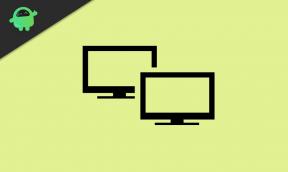Einfache Methode zum Rooten von Pixel 4 und 4 XL mit Magisk ohne TWRP
Smartphone Rooten / / August 05, 2021
Nachdem Google diesen Monat zwei seiner Flaggschiff-Modelle wie Pixel 4 und Pixel 4 XL auf den Markt gebracht hat, hat Google nun die Factory Images auch für beide Geräte veröffentlicht. Da wir jetzt die Factory-Images für beide Geräte haben, können alle fortgeschrittenen oder interessierten Benutzer von Pixel 4 und 4 XL ihre Geräte einfach über Magisk rooten. Wenn Sie auch einer von ihnen sind, der den Pixel 4 / 4XL-Geräte-Bootloader entsperren und den Root installieren möchte, lesen Sie diese Anleitung. Hier haben wir die einfache Methode bereitgestellt, um Pixel 4 und 4 XL mit Magisk ohne TWRP-Wiederherstellung zu rooten.
Wenn Sie ein Android-Geek sind oder über die Anpassungen Bescheid wissen, haben Sie wahrscheinlich eine benutzerdefinierte Firmware geflasht oder Ihre vorherigen Android-Geräte gerootet. Wenn Sie über Rooting ein Superuser Ihres Android-Geräts werden, können Sie Systemdateien und Apps einfach anpassen oder optimieren. Diese Änderungen oder die Verwendung der gerooteten Apps sind nicht möglich, ohne den Root-Zugriff auf Ihrem Gerät zu aktivieren. Das Ändern der Benutzeroberfläche des Systems, der Symbole, der Benutzeroberfläche des Sperrbildschirms, der Statusleiste und des Benachrichtigungsfelds wird nach dem Rooten einfacher.
Darüber hinaus kann ein Benutzer eines gerooteten Geräts eine höhere Systemleistung, eine bessere Akkulaufzeit und eine Optimierung erzielen Systemstammverzeichnisdateien, deinstallieren Sie nicht benötigte vorinstallierte Apps (Bloatware), Apps im Ruhezustand und Mehr. In diesem Handbuch verwenden wir den Magisk, indem wir die Startabbilddatei patchen und auf die Startpartition des Geräts flashen.

Hinweis:
Es gibt jedoch auch einige Nachteile beim Wurzeln.
- Durch das Rooten Ihres Smartphones erlischt möglicherweise die Garantie für Ihr Gerät.
- Darüber hinaus kann das Rooten die Software-OTA-Updates blockieren, die Sie vom Hersteller erhalten. Fragen Sie zunächst Ihren Gerätehersteller.
Inhaltsverzeichnis
-
1 Schritte zum Rooten von Pixel 4 und 4 XL mit Magisk ohne TWRP
- 1.1 Voraussetzungen:
- 1.2 Download links:
- 2 1. Schritte zum Extrahieren und Patchen des Boot-Images mit Magisk
- 3 2. Schritte zum Installieren des gepatchten Boot-Images auf Pixel 4 und 4XL
- 4 3. Schritte zum Überprüfen des systemlosen Stamms
Schritte zum Rooten von Pixel 4 und 4 XL mit Magisk ohne TWRP
Stellen Sie sicher, dass Sie alle Anforderungen erfüllen und die folgenden Links herunterladen, bevor Sie mit den Root-Schritten fortfahren. Alle sind obligatorisch, um Ihr Gerät einfach und erfolgreich zu rooten.
Voraussetzungen:
- Die Werksbilder gelten nur für Google Pixel 4- und Pixel 4 XL-Geräte. Verwenden Sie es nicht für andere Gerätemodelle.
- Der Geräte-Bootloader sollte entsperrt sein. Sie finden die Anleitung unter dem Link Factory Images.
- Stellen Sie sicher, dass Ihr Gerät vollständig aufgeladen ist, bevor Sie den Vorgang starten.
- Während der Datensicherung ist eine gute Praxis. Wir empfehlen Ihnen dazu Sichern Sie Ihre Gerätedaten zuerst.
- Sie benötigen einen PC / Laptop sowie ein USB-Kabel Ihres Geräts, um eine Verbindung zum Computer herzustellen.
- Schließlich müssen Sie alle erforderlichen Dateien von unten auf Ihren PC / Laptop herunterladen.
Download links:
- Holen Sie sich ADB- und Fastboot-Dateien für Ihre Windows/Mac PC oder Laptop. (Erforderlich)
- Laden Sie die neueste Version herunter und installieren Sie sie Android USB-Treiber auf deinem Computer.
- Werksbilder für Pixel 4 und 4XL (Stock ROM) - Laden Sie es herunter und kopieren Sie es auf den PC.
Haftungsausschluss:
Wir bei GetDroidTips sind nicht verantwortlich für Schäden oder Fehler, die an Ihrem Gerät während oder nach dem Flashen der Dateien oder dem Befolgen dieser Anleitung auftreten. Fahren Sie auf eigenes Risiko fort.
1. Schritte zum Extrahieren und Patchen des Boot-Images mit Magisk
- Laden Sie zunächst das Stock ROM herunter und extrahieren Sie es auf Ihren PC.
- Schließen Sie Ihr Gerät über ein USB-Kabel an den Computer an und kopieren Sie nur die Datei boot.img aus dem extrahierten Ordner in Ihren Gerätespeicher.
- Öffnen Sie die Magisk Manager App und installieren Sie Magisk.
- Wählen Sie die Option INSTALL und wählen Sie erneut Installieren.
- Tippen Sie auf "Patch Boot Image File".

- Navigieren Sie zum internen Speicher und wählen Sie das zuvor verschobene Gerätestart-Image aus.
- Warten Sie einige Sekunden und der Magisk beginnt mit dem Patchen des Boot-Images.
- Kopieren Sie nach dem Patchen des Boot-Images die Datei "patched_boot.img" aus dem internen Speicher und ersetzen Sie sie im selben extrahierten ROM-Ordner auf Ihrem PC.
Jetzt können Sie den zweiten Schritt ausführen, um die gepatchte Boot-Image-Datei zu flashen.
2. Schritte zum Installieren des gepatchten Boot-Images auf Pixel 4 und 4XL
- Nach dem Extrahieren des Startabbilds müssen Sie das gepatchte Startabbild in denselben Ordner verschieben. Halten Sie die UMSCHALTTASTE und die rechte Maustaste gedrückt, um das Befehlsfenster auf Ihrem PC zu öffnen.
- Führen Sie als Nächstes den folgenden Befehl an der Eingabeaufforderung aus.
fastboot flash boot_.img
- Stellen Sie sicher, dass Sie [patched_image_name.img] durch den Namen des durch das gepatchte Boot-Image ersetzen, das Sie extrahiert haben, gefolgt von der Erweiterung .img. [Letter] bedeutet Boot-Partition A oder B.
- Jetzt beginnt der Blinkvorgang.
- Führen Sie anschließend den folgenden Befehl aus, um Ihr Gerät zu starten.
Fastboot Neustart
- Du bist fertig. Überprüfen Sie nun den Root-Status und das SafetyNet von unten.
3. Schritte zum Überprüfen des systemlosen Stamms
- Laden Sie das herunter und installieren Sie es Magisk Manager App (APK) Datei.
- Öffnen Sie die Magisk Manager-App und Sie sehen eine Liste mit Optionen mit grünem Häkchen. Dies bedeutet, dass Sie Ihr Gerät erfolgreich gerootet und die SafetyNet-Funktion von Google umgangen haben.
Das ist es. Wir hoffen, dass dieses Handbuch für Sie hilfreich ist und Sie den Root-Zugriff auf Ihren Pixel 4 / 4XL-Geräten über Magisk erfolgreich aktiviert haben. Bei Fragen teilen Sie uns dies bitte in den Kommentaren unten mit.
Bitte beachten Sie:
Subodh liebt es, Inhalte zu schreiben, egal ob es sich um technische oder andere Themen handelt. Nachdem er ein Jahr lang auf einem Tech-Blog geschrieben hat, wird er begeistert davon. Er liebt es, Spiele zu spielen und Musik zu hören. Abgesehen vom Bloggen macht er süchtig nach den Builds von Gaming-PCs und Smartphone-Lecks.